安装老版光碟电脑系统_原版光盘系统安装
1.台式电脑如何用光碟装系统.求教程
2.笔记本用光碟怎么重装win7系统
3.怎么用CD安装系统 我没啊装过
4.我下载了一个iso光盘镜像,怎样用它来装系统呢?
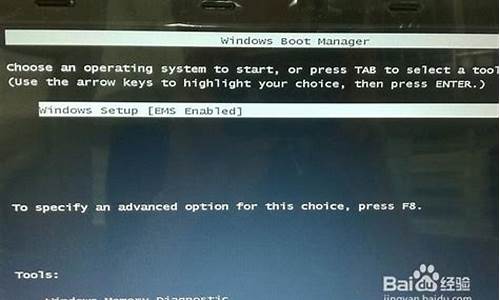
用win7系统光盘安装系统的详细步骤:
1.首先,要会设置光盘启动,开机按下F12键,进入快速启动菜单,选择DVDROM启动,也可以开机按下DEL,进入BIOS中,设好光驱为启动,(找到BOOT----boot settings---boot device priority--enter(确定)--1ST BOOT DEVICE--DVDROM--enter(确定)))F10保存。主板不同,会有所不同。
2.装入光盘,启动电脑,读取光盘,出现如下画面点击现在安装。
3.接受许可
4.自定义(高级)
5.点击驱动器选项
6.点击所要安装的磁盘:如果是新硬盘,首先要新建分区,然后依次再格式化分区,最好是不能将整个硬盘作做为一个分区:如果是旧硬盘有分区的,要注意备份数据,只要格式化系统盘,格式化完成,选中系统盘,在点下一步:
7.开始复制、展开、安装功能、安装更新、完成安装,期间会重启一次
8.安装完成再次重启
9.输入用户名、密码,密码可以不填,这样启动时就会跳过密码输入,直接进入桌面,但不是一个安全的选择。
10.如果有确定可以激活的密匙,就在这里输入,如果想用激活工具激活的话,就不填直接下一步。
11.使用推荐设置。
12.时间、日期设置
13.选择计算机位置,一般选家庭或工作,这里我选的是家庭网络。
14.设置完成首次进入桌面,这样WINDOWS 7 就基本安装完毕
台式电脑如何用光碟装系统.求教程
第一种情况:系统是好的,想换个系统。
放入XP或win7光盘,读取光盘。有的是自动运行光盘,出现一个界面,选择一键安装系统到硬盘。有的没自动运行光盘,那么就运行光盘出现一个界面,选择一键安装系统到硬盘,或浏览光盘内容,双击setup文件或是autorun文件或是autoplay文件,只是名字不一样而已,功能都一样,都是启动安装。出现一个界面,选择一键安装系统到硬盘。
自动安装系统,完全可以不用动手,系统就安装完毕。安装期间会重启数次。
如果没有驱动光盘,那就继续看下一步,跳过此步。当然驱动光盘一定要是和本机配套的,不匹配就不要安装。自动安装完毕后,系统还不算真正安装好了。系统集成的驱动有的不适合所安装的电脑,所以还必须安装和本机子匹配的驱动程序。取出系统光盘,放入驱动光盘,安装好驱动程序,都选择稍后重启。所有的都安装完毕,重启系统,取出光盘,到此才算是结束了。
没有驱动光盘也不要紧,照样可以解决。上网下载一个驱动精灵或者驱动人生软件,安装,启动软件后自动检测,然后列出相关需要更新一些驱动,点击更新就是了。安装完驱动后,卸载掉这个软件。到此也就完毕了。
第二种情况:系统坏了,无法进入系统。
打开电源,然后观察屏幕的提示,有显示按“F2”或“Delete”或“F8”或“F11”或“F12”等等,不同的电脑不一样,你看看自己的电脑就可以知道选择哪个键了。要是不清楚,通电源后连续点击键盘的“F2”和“Delete”,这两个比较常见,一定是通电源后立即连续点击,然后就出现一个设置画面,关于主板的一些设置。如果没出现,则重启,然后试试其他几个键。记住,按键一定要迅速,要在跳过那个启动画面前才有效。
设置启动方式。这个设置画面就是BIOS设置。找到boot的选项,有第一启动,用英文表示的,一般是1st Boot Device(第一启动设备),后面有一个选项,用光标移动到上面,按回车键进去选择带DVD或CD字样的那一项,按回车键确认。光标移动的按键方法有的是键盘的方向键,有的是F5和F6,这个看屏幕的提示。然后按F10,选择yes,按回车键确定,然后电脑自动重启。记得,在按F10之前将系统光盘放入光驱里。
这是启动时从光盘启动,进入安装系统界面。选择将系统安装到第一分区。有的是一键安装到硬盘或是其他的,意思都是一样的。
然后就是全自动的安装。安装期间会重启数次。
如果没有驱动光盘,那就继续看下一步,跳过此步。当然驱动光盘一定要是和本机配套的,不匹配就不要安装。自动安装完毕后,系统还不算真正安装好了。系统集成的驱动有的不适合所安装的电脑,所以还必须安装和本机子匹配的驱动程序。取出系统光盘,放入驱动光盘,安装好驱动程序,都选择稍后重启。所有的都安装完毕,重启系统,取出光盘,到此才算是结束了。
没有驱动光盘也不要紧,照样可以解决。上网下载一个驱动精灵或者驱动人生软件,安装,启动软件后自动检测,然后列出相关需要更新一些驱动,点击更新就是了。安装完驱动后,卸载掉这个软件。到此也就完毕了。
END
注意事项
最后,说明一下,不同的光盘里面的选项有多不同,自己去理解,意思都差不多,功能也差不多。不过提醒一下,安装XP系统一般只能按到第一个分区,即C盘。安装之后,C盘里的文件全部没有了,其他的分区,如D盘E盘等没影响。不过一般不要随便安装系统,特别是笔记本,出现问题之后是很难解决的,因为笔记本每台配置差别都很大,比较特殊,而台式机配置比较通用,安装起来也比较不容易出问题。上面所说是比较普遍的方法,简单实用。没有具体到每一步点击什么,然后弹出什么对话框什么的,因为不同的光盘不同的电脑等差别比较大,具体了就不好说清楚,也就不通用了。不过也比较具体了,读者稍稍对照自己电脑看看就明白了。
笔记本用光碟怎么重装win7系统
开机进入bios(开机时第一个显示面过后按键盘
del
或者
f1
看主板说明,华硕一般都是del键),找到启动项
boot,设置光盘驱动器为第一启动项,
f10
保存退出。
把光盘放入dvdrom
,正常的话会出现win8安装界面.一步一步按提示就可以了。
怎么用CD安装系统 我没啊装过
一、准备。
1、备份桌面和C盘的重要资料,如果需要重新分区则要将整个电脑的资料,转移至其它电脑。
2、下载官网驱动(包括主板芯片驱动、显卡驱动、声卡驱动、网卡驱动等)
3、准备WIN 7系统光盘。
二、系统安装
1、电脑重新开机,按F12键进入启动菜单选择光盘启动。如果不能进入启动菜单,需要在重启电脑时留意屏幕下方按键进入BIOS,设置光盘为第一启动项。设置好之后按下F10保存并重启。
2、出现press anykey to boot from cd,请按下任意键从光盘启动。
3、按照中文提示完成系统安装,装好系统之后安装驱动和软件。参考图文教程: style="font-size: 18px;font-weight: bold;border-left: 4px solid #a10d00;margin: 10px 0px 15px 0px;padding: 10px 0 10px 20px;background: #f1dada;">我下载了一个iso光盘镜像,怎样用它来装系统呢?
1. 准备工具:win7系统光盘;
2. 把系统光盘放入光驱中;
3. 打开计算机,查看系统光盘是否正确读取;
4. 重启电脑,笔记本一般按F1或F2或F11键;
5. 用键盘的上下左右键选择BOOT ,再回车 BOOTDevice Priority ;
6. 把第一启动项的First BootDevice 的Hard Deice改成CD-ROM(有些是什么DVD);
7. 按F10 选择OK,提醒点击键盘的任意一个键,比如回车键,进入加载页面和开始界面;
8. 出现Windows 7 安装界面,首先依次选择为中文(简体),中文(简体,中国),中文(简体)-美式键盘,选择好点击下一步,点击安装后出现安装程序正在启动;
9. 现在出现协议书,把接受许可条款的勾,勾上了,进行安装;
10. 在出现的选择界面中选择自定义:这里选择第一个分区,类型为系统,再点击下一步(再这之前可以格式我们的第一个分区,在驱动器选项(高级)(A)那里),出现正在安装界面,等待一段时间后,会提醒安装程序正在启动服务;
11. 再提醒重新启动您的计算机后安装过程将继续,这里是全自动的;
12. 等到屏幕黑了,笔记本一般按F1或F2或F11等键,然后把光碟取出来;
13. 用键盘的上下左右键选择BOOT ,再回车 BOOTDevice Priority ;
14. 把第一启动项的First BootDevice 的CD-ROM改成Hard Deice;
15. 按F10 选择OK;
16. 这里出现正在启动、Windows画面,在出现安装程序正在检查视频性能;
17. 安装好后会出现输入用户名界面,输入用户名,下一步后出现输入密码界面,根据需要确定是否输入密码,然后下一步;
18. 出现要输入密钥,这里暂时不输入,直接点击下一步;到时用激活工具激活就行;
19. 选择仅安装重要的更新,并且调整时间和选择网络;
20. Windows7正在启动,光盘装系统成功。
可以通过光盘、u盘来刻录ios文件安装系统。
一、光盘刻录ISO:
首先需要一张DVD-R空白光碟和一台带刻录功能的电脑(或刻录光驱)
推荐使用UltraISO软碟通来安装。
1.文件-打开-选择ISO文件;
2.工具-刻录光盘映像;
3.点击刻录。
二、U盘刻录ISO:
需要一个4GB以上的U盘(Windows10需要8GB以上)。
1.首先格式化U盘,使用FAT32格式;
2.将ISO文件用压缩软件打开,把所有文件放入U盘主目录;
3.完成。
三、如果没有U盘也没有光碟,也可以使用虚拟光驱来安装系统。
虚拟光驱软件推荐:好压。
1.打开好压,选择工具箱-虚拟光驱(如果是第一次使用会安装驱动);
2.选择ISO文件;
3.挂载成功。
安装系统的步骤:
一、在老版本Windows内安装系统:
(适合现有系统完好或升级系统的用户)
将光碟或U盘(由于原理差不多,所以下文统称光盘)插入电脑,打开光盘,运行光盘内的类似于安装向导的程序(如微软官方ISO的"setup.exe"),安装向导会引导一步步安装系统。
二、使用U盘或光碟引导电脑安装:(适合系统无法启动,中毒,降低版本的用户)
1、首先要找到进入引导界面的方法,可以根据电脑型号或主板型号查询。
2、然后由光碟引导进入安装向导,安装向导会引导一步步安装系统。
3、使用Windows
PE安装系统:
(适合系统无法启动,中毒,降低版本的用户)Windows
PE推荐:老毛桃。
4、根据主板启动方式下载不同版本的老毛桃。
5、装机版:适合Windows8以下系统&没有UEFI的老主板使用。
6、UEFI版:适合Windows8及以上系统&有UEFI的新主板使用。
7、进入Windows
PE的方法和
用U盘或光碟引导电脑安装
方法一致。
声明:本站所有文章资源内容,如无特殊说明或标注,均为采集网络资源。如若本站内容侵犯了原著者的合法权益,可联系本站删除。












